Hace unos días, el popular filtrador Tero Alhonen, compartía en Twitter una imagen que confirmaba el nombre de la próxima gran actualización de Windows 10: Windows 10 April 2019 Update.
Windows 10 April 2019 Update pic.twitter.com/MLltZct3Fh
— Tero Alhonen (@teroalhonen) 25 de enero de 2019
Como vemos, Microsoft sigue siendo fiel a la hora de bautizar las nuevas actualizaciones de su sistema operativo, y hasta ahora conocíamos esta versión por el nombre en clave de "Windows 10 19H1" (o 1903).
Esperemos que esta actualización sea menos accidentada que la anterior, ya que la la Windows 10 October 2018 Update propició que muchos usuarios tuvieran problemas bastante graves en sus equipos (como, por ejemplo, que se borraban archivos).
Tal y como su nombre indica, esta nueva actualización llegará en el mes de abril (se espera un gran lanzamiento público en marzo y la versión final en abril). Aunque todo apunta a que será una versión en la que se centrarán de corregir bugs, a continuación vamos a enumerar algunas de las novedades más importantes que incorporará.
Windows Sandbox
Con esta nueva versión de Windows 10 también llegará Windows Sandbox, un entorno de escritorio aislado desde el que podremos instalar cualquier software no fiable sin poner en riesgo el resto del sistema operativo.
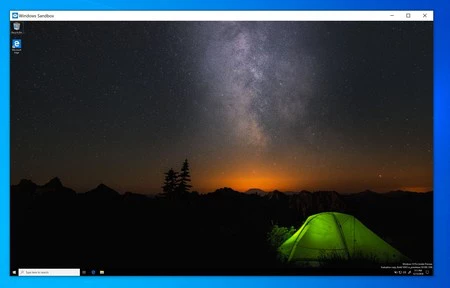
Eso significa que si nos hemos bajado un instalador y nos fiamos demasiado de su procedencia o sus intenciones, ahora tenemos la oportunidad de abrirlo en Windows Sandbox sin miedo a que se quede en nuestro equipo. Una vez que cerremos Sandbox el software y los archivos desaparecerán.
Explorador de archivos y Administrador de Tareas
A partir del mes de abril se introducirá una funcionalidad llamada "fechas amistosas", y si la activamos veremos rápidamente que un archivo se modificó "hace cuatro horas" en vez de "28/01/29 10:08 AM.".
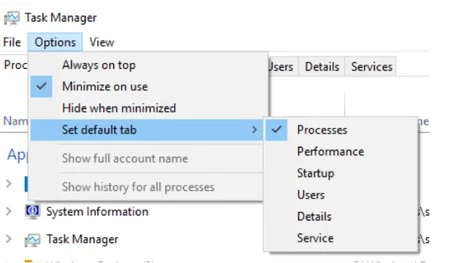
Con la April 2019 Update tendremos la oportunidad de elegir en el Administrador de Tareas una pestaña predeterminada (que aparecerá elegida automáticamente cuando lancemos este apartado del sistema).
Instalar y desinstalar tipografías
A mediados de este mes conocíamos que en la actualización de abril añadirán una manera más cómoda y sencilla de instalar o desinstalar fuentes en el sistema operativo.
Con la Windows 10 April 2019 Update podremos administrar las fuentes que tenemos en nuestro equipo directamente desde el menú de Configuración de Windows 10 (Configuración > Personalización > Fuentes).
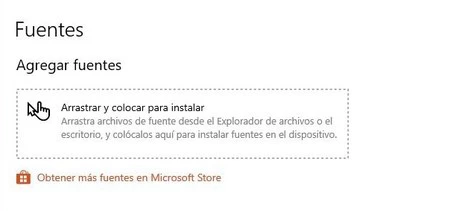
En la parte superior aparecerá un banner en el que dice que podemos "arrastrar" las fuentes que hayamos descargado y así instalarlas. Windows 10 se encargará de instalarlas directamente en cuestión de segundos.
Además, en este apartado podemos ver todas las fuentes que tenemos instaladas en el equipo, y si pulsamos sobre cada una de ellas nos mostrará detalles de la tipografía: versión, fabricante, dónde está instalada o un botón para eliminarla.
Windows Update
Windows 10 ya permite retrasar las actualizaciones automáticas, pero solo en las licencias Profesionales y Enterprise. Con la April 2019 Update tendremos la oportunidad de descargar la actualización y esperar siete días hasta instalarlas.
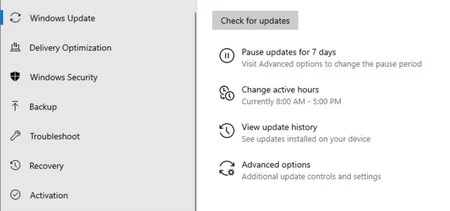
Además, se incluyen mejoras en las "horas activas", una manera de decirle a Windows Update en qué horas no quieres que se reinicie el equipo. Microsoft sabe que puede ser complicado establecer este margen, así que podremos decirle que encuentre la mejor hora (basándose en nuestra actividad).
Tema claro
Una de las principales novedades de la April 2019 Update es que ofrecerá un "tema luminoso", una dirección totalmente opuesta a la tendencia actual (que apuesta por un modo oscuro). Encontraremos este ajuste en Configuración > Personalización > Colores.
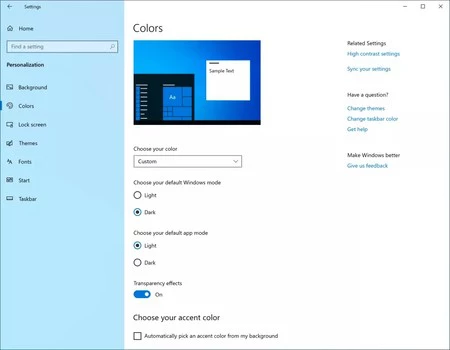
De esta manera, Microsoft ha escuchado a los usuarios que pedían una experiencia "oscura y clara" mucho más diferenciada. Una vez que hayamos activado este modo claro veremos los cambios en la barra de tareas, centro de actividades y el menú de Inicio.
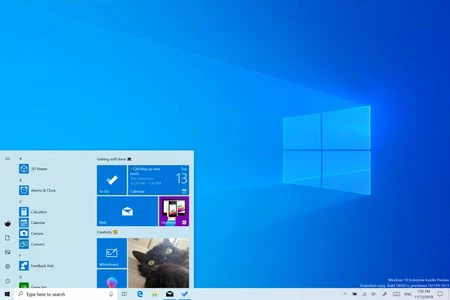
Pop-ups coloridos
Una de las funcionalidades más útiles de la barra de tareas es que puedes hacer click derecho sobre el icono de una aplicación para realizar directamente ciertas acciones (por ejemplo, iniciar una pestaña en modo incógnito en Microsoft Edge).
Do you have a coloured taskbar? We're updating the taskbar jump lists so they'll now follow suit 😊 #WindowsInsiders #Windows10 https://t.co/MQ4ntfaJYV pic.twitter.com/HrjCdypk8A
— Jen Gentleman 🌺 (@JenMsft) 25 de enero de 2019
Con la nueva actualización, Microsoft quiere que esta zona del sistema operativo sea más colorida, pudiendo activar el color de acento que tenemos seleccionado en el sistema operativo.
Botón específico para Cortana
En esta versión Microsoft también ha decidido separar el buscador interno de Cortana, ya que el asistente virtual tendrá un botón dedicado. Al pulsar ese nuevo botón accederemos directamente a la experiencia de voz.
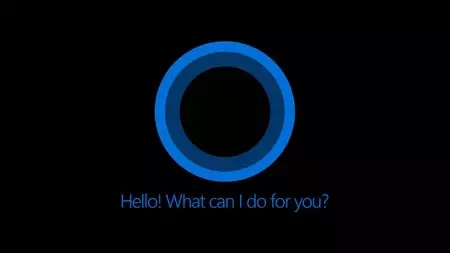
Gracias a este cambio podremos buscar nuestros archivos, documentos o aplicaciones sin necesidad de interactuar con el asistente virtual. Además, han dado mucho más poder a Cortana, integrándose en aplicaciones como Outlook y To-Do.
Soporte para RAW
Una de las grandes esperanzas de los amantes de la fotografía está depositada en la Windows 10 April 2019 Update, ya que todo apunta que traerá consigo soporte de los ficheros RAW de manera nativa. Ya no haría falta convertirlos previamente para leerlos o manipularlos.







Ver 9 comentarios